通知设置 新通知
Mac 的浏览器被广告绑架了该怎么办? 用 Malwarebytes 快速清除绑架软件
newsman 发表了文章 • 2020-11-02 13:15
相信有不少 Mac 新手都有不小心安装过「MacKeeper」这个恶意软件,也发生过网页浏览器被绑架的状况,即便已经将 MacKeeper 这个邪恶的程序移除了浏览期还是呈现被绑架的状态,而且 Safari、Google Chrome、FireFox、Opera 每个浏览器都不放过,除了将整台电脑重置外,其实我们有更快更便利的方式,现在就来看看该怎么做。
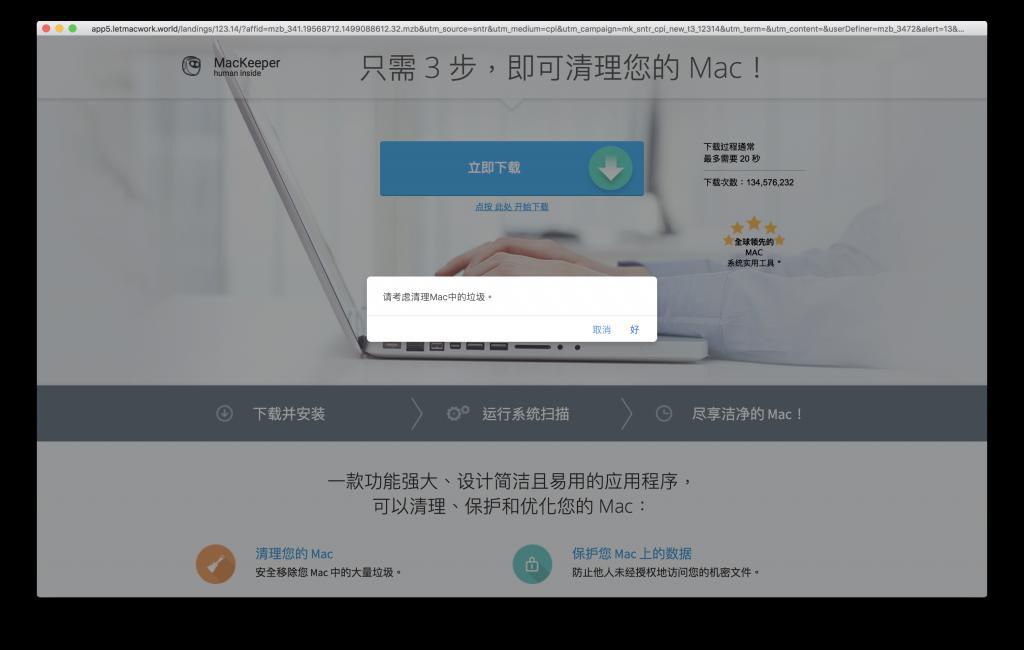
安装 Malwarebytes 来清除绑架程序
Malwarebytes 是一款免费的恶意程序移除软件,专门用来对抗「MacKeeper」及其它的 Mac 恶意程序,网页浏览器会一直打开广告的问题其实就是 Mac 内有恶意的广告程序所造成的,这时候我们只需要安装「Malwarebytes」就可以轻松的将这些恶意程序移除。
首先先进入「Malwarebytes」的官网,并按下「FREE DOWNLOAD」的按钮来下载。
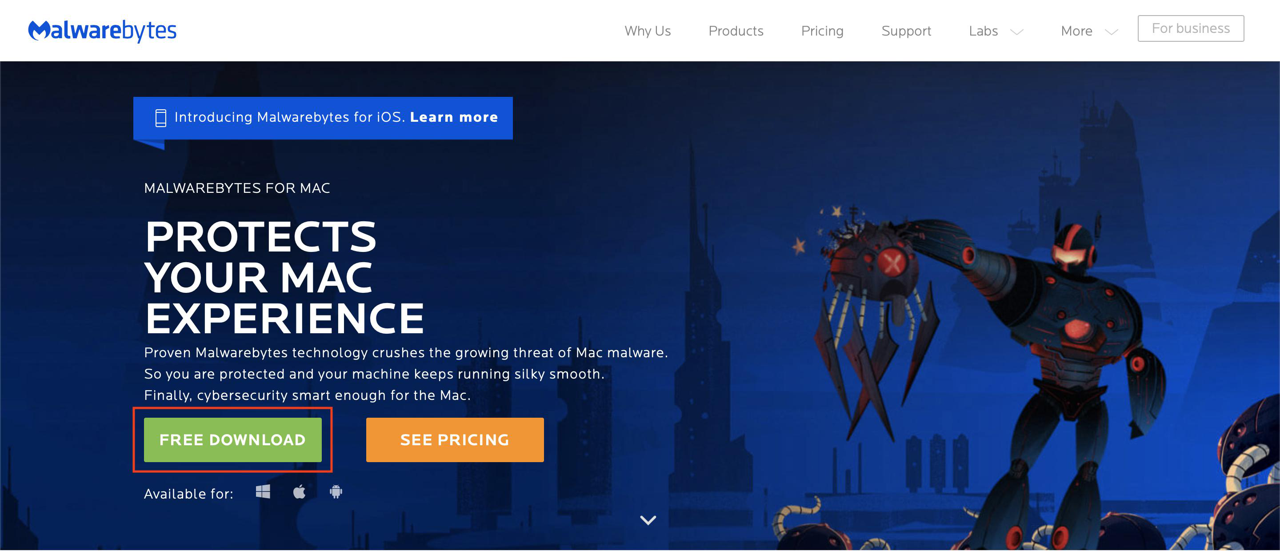
下载完成后打开 Malwarebytes 的 .pkg 档来安装程序。
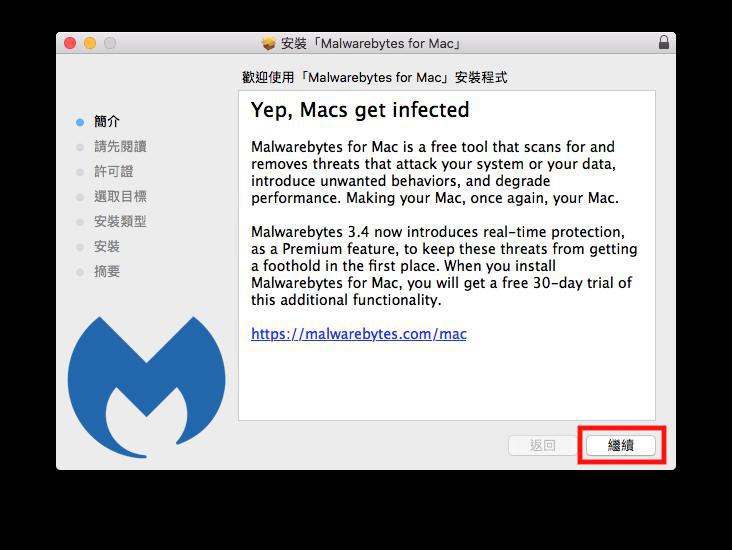
安装完成后,Malwarebytes 会自动打开,点击页面上的「Scan Now」来扫描 Mac 中的绑架软件及恶意程序。
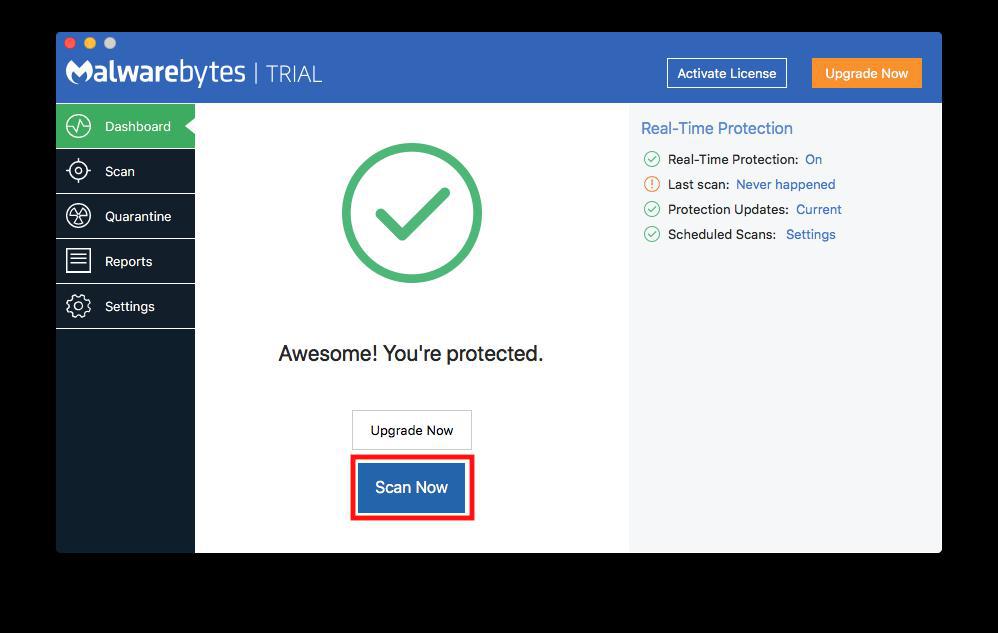
扫描完成后,Malwarebytes 会显示扫描到哪些恶意程序及绑架软件,按一下画面上的「Confirm」来将恶意程序清除。
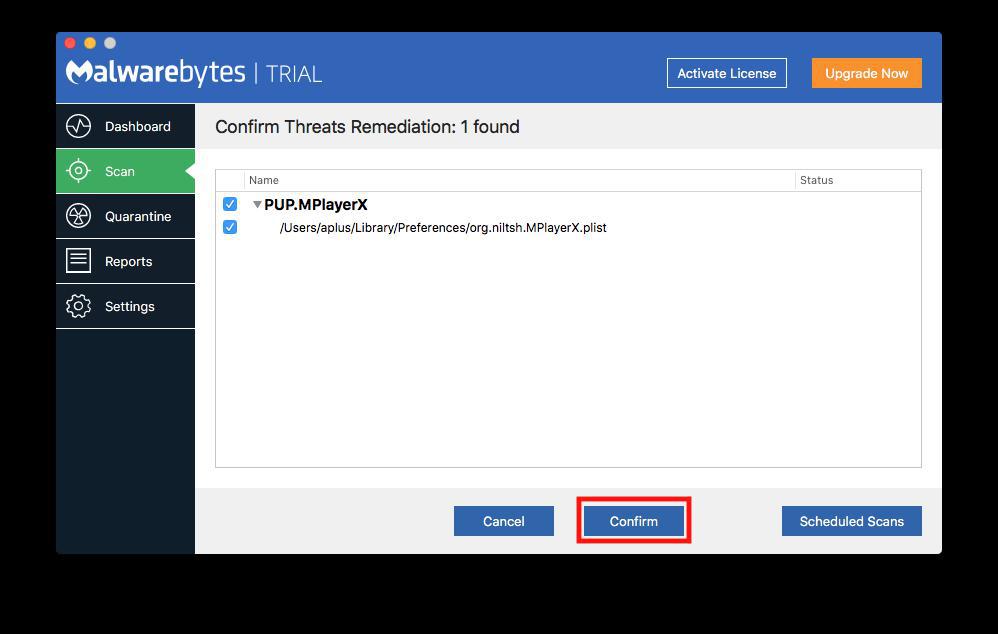
完成清除后,Malwarebytes 会要求 Mac 重新开机,点一下「Restart」来重新开机。
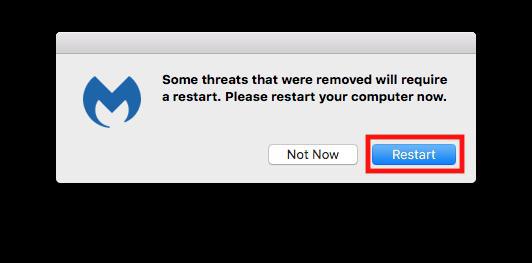
重新开机后所有恶意程序及绑架软件就会从你的 Mac 中消失了,浏览器也不会一直跳出恶意程序或 MacKeeper 的广告,这样就完成恶意程序的移除了。
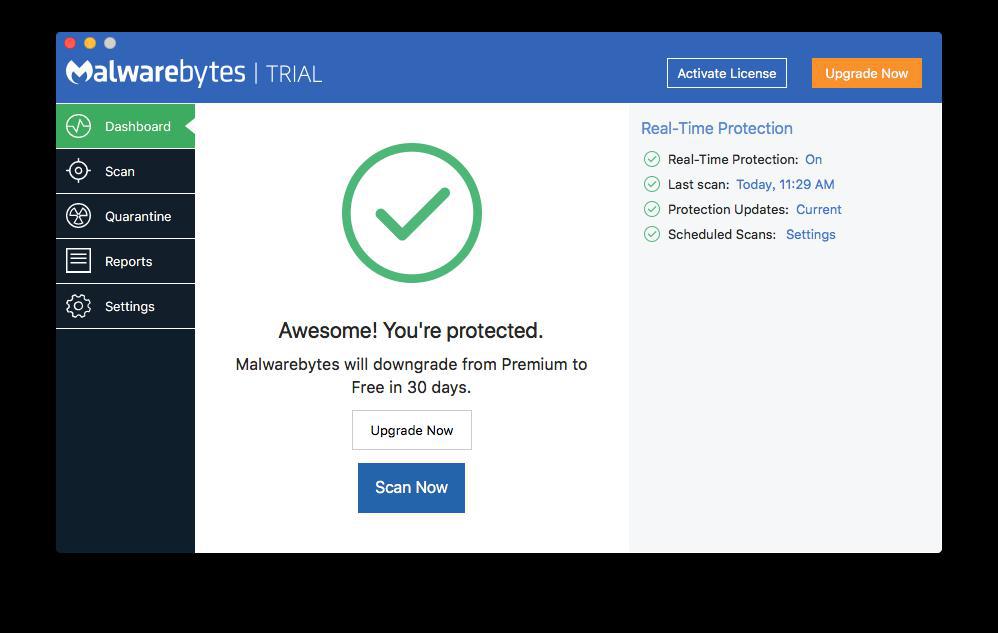
虽然使用「Malwarebytes」就可以轻松地将恶意程序及绑架软件从 Mac 中移除,不过还是要尽量避免安装到恶意程序,如果不小心安装了夹带恶意程序的软件,就用这款免费的「Malwarebytes」立即将恶意程序移除,以免发生电脑内的数据外泄或者造成电脑系统受到影响的状况发生。
Excel乘法公式:计算整排表格的乘积,有文本或空格也不影响
newsman 发表了文章 • 2020-11-01 21:45
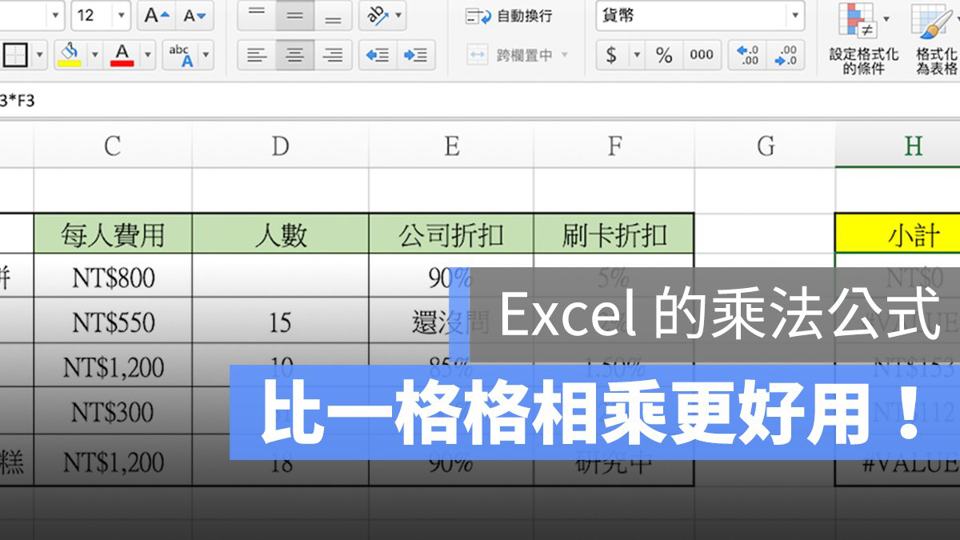
在 Excel 中如果要计算一整排表格的乘积,通常大家会用「=A1B1C1…」这样简单的方式计算,不过用一个个表格相乘有几个问题,第一就是公式变得复杂且麻烦,第二就是表格内如果有文本,就会显示「#VALUE!」的错误消息,以及表格若留白,乘积就会变成「0」。
因此,在 Excel 中要计算整排表格的乘积,建议使用的公式为「PRODUCT」,使用 =PRODUCT 公式有以下几个优点:
- 可以一次计算一整排表格的乘积
- 就算表格内有文本或留白,也不影响计算结果
详细的公式使用方式,请见下方说明。
Excel 乘法公式:计算整排表格乘积的方法
如前面所说,如果用大家习惯的「一格格相乘」,虽然简单,但很麻烦,需要一个个保存格点击。
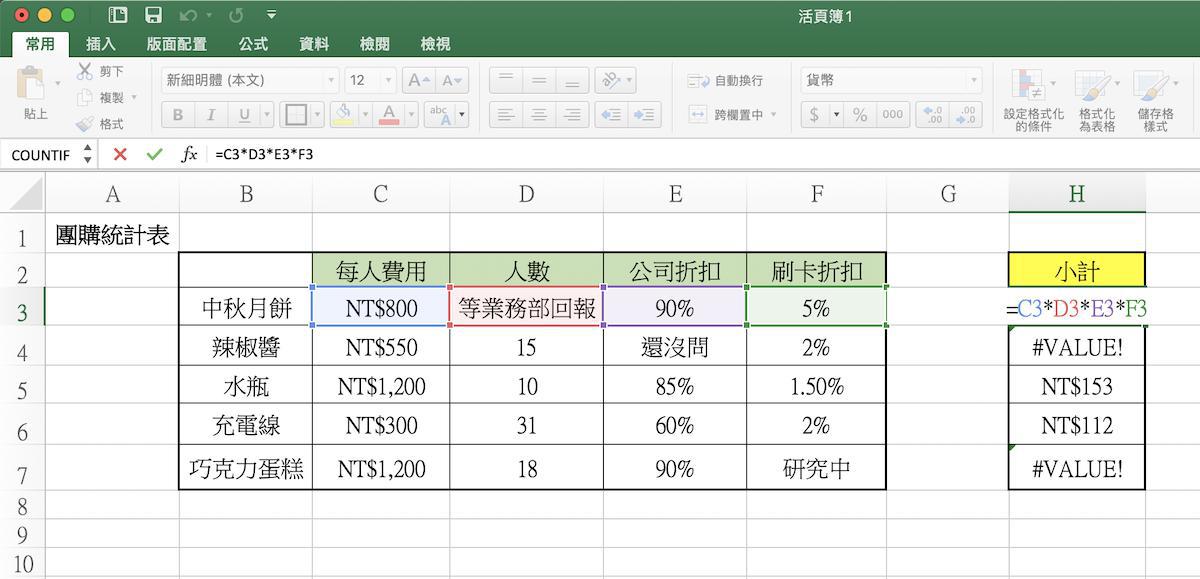
而且若相乘的表格中有文本,计算结果会变成「#VALUE!」错误:
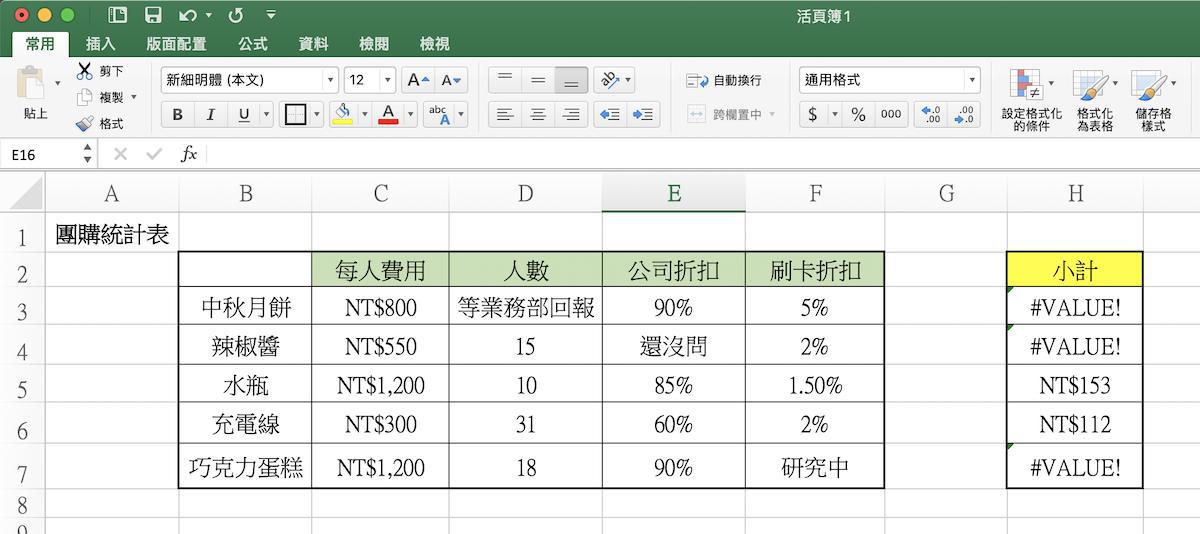
若计算的表格中有空白,计算结果会变成 0:
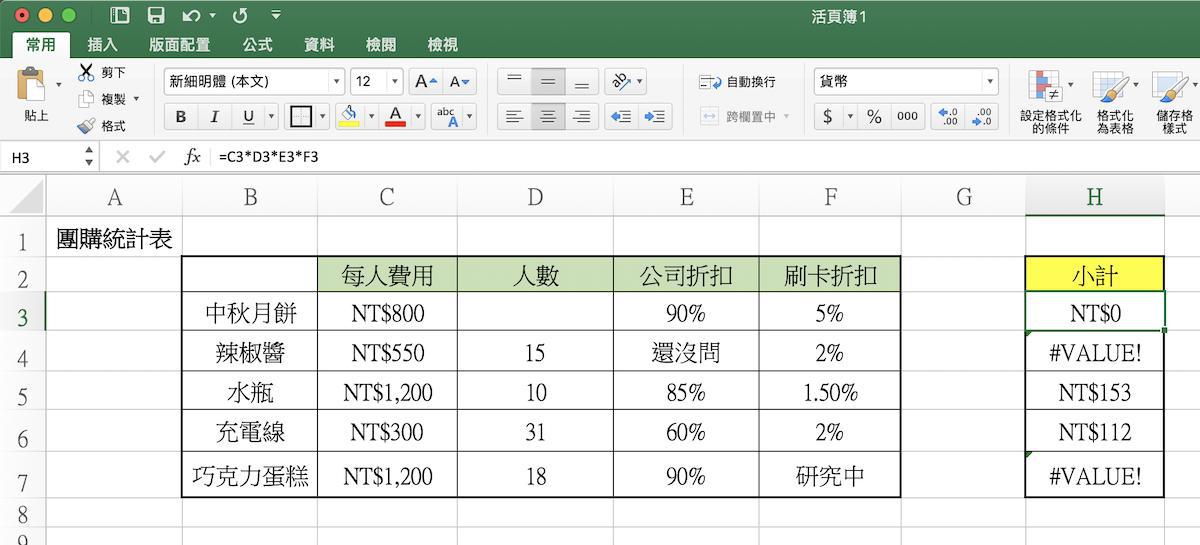
所以,这边建议大家使用「=PRODUCT()」公式!可以直接计算整排表格的乘积,是 Excel 中最方便的乘法公式。
Product 公式的使用方式为:
=PRODUCT(数值1,数值2,数值3…)
其中数值可以是范围,如(C3:F3),也可以是一个个的保存格,如(C3,H5)。
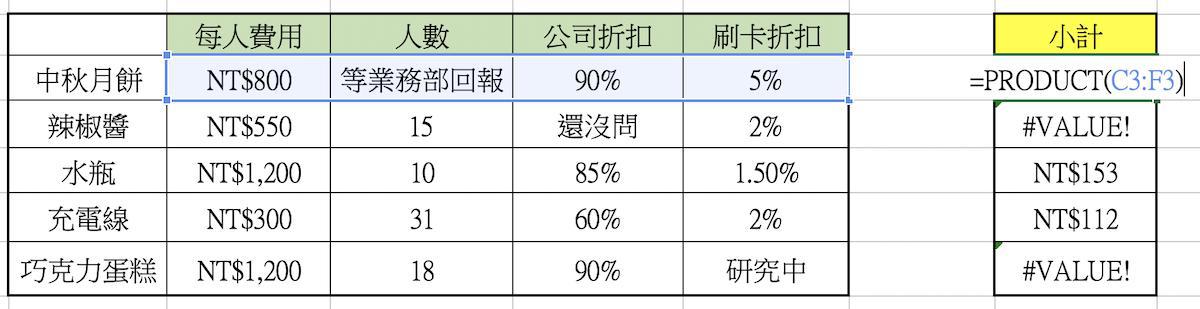
使用 PRODUCT 作为乘法公式的好处,是当表格内有文本,如下图这样时,也不影响计算结果;有文本的地方会被缺省为「1」:
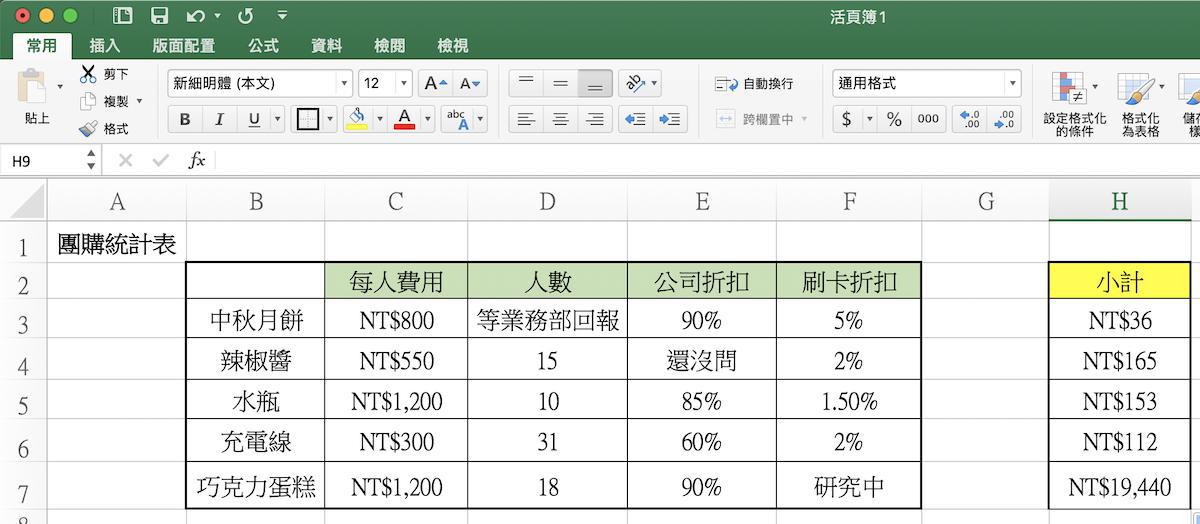
如果表格留白,也一样缺省为「1」,计算结果也不会被影响:
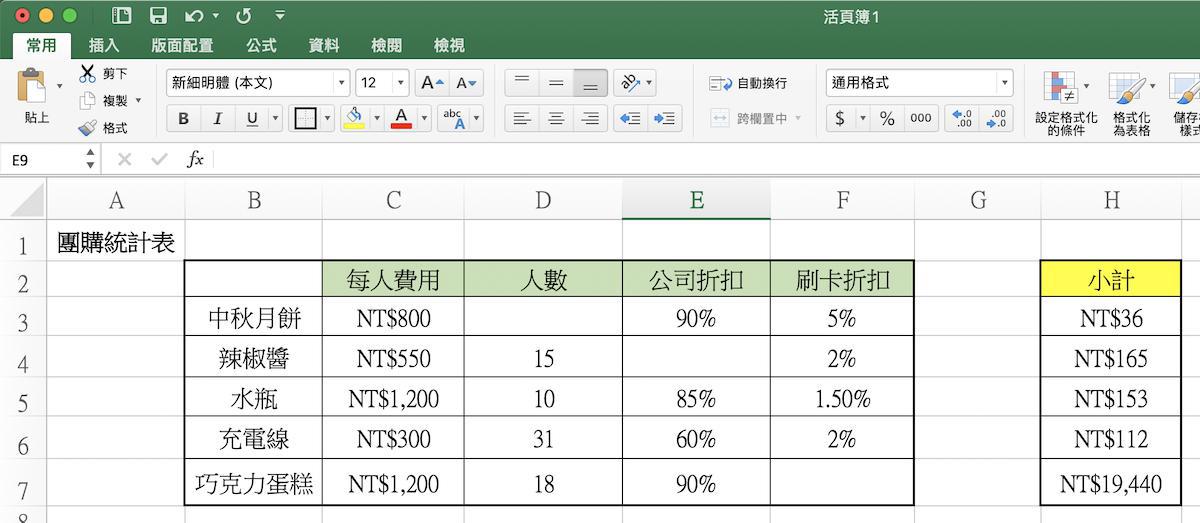
如果表格内容想要为 0,那就不可以留白了,要直接填入 0 才可以:
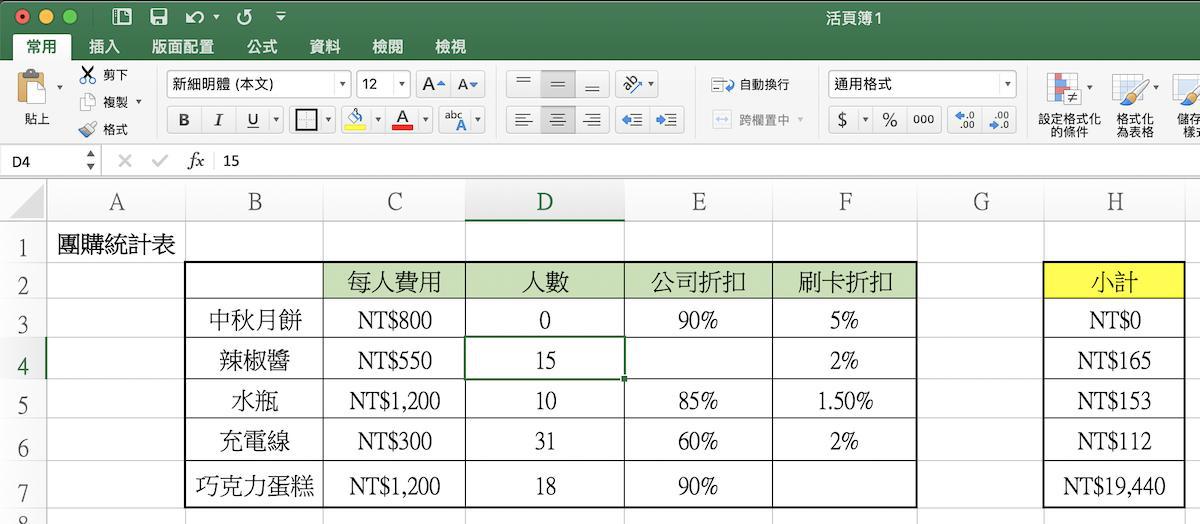
总结:Excel 乘法公式 PRODUCT 的好处
最后给出结论,加法在 Excel 中可以使用 SUM,而乘法就可以使用 PRODUCT,在 Excel 中使用乘法公式 =product 的好处为:
- 可以直接计算整排表格的乘积,不用一个一个保存格慢慢相乘。
- 就算表格内容有文本或留白,也不影响计算结果(会缺省为 1)。
- 若使用一个一个表格相乘,上述情境就会变成 #VALUE! 或 0
这个功能在职场上相当常用,很多时候数值还待确认,但又怕影响到计算结果,就可以用 product 公式。
Excel 小技巧:计算某一个表格/值出现多少次数,必学的 COUNTIF 指令
newsman 发表了文章 • 2020-11-01 21:44
在 Excel 中除了数字的计算,还有一个非常方便的指令,可以用来计算「某个值总共出现几次」,而用来达成的 COUNTIF 指令是所有学 Excel 的新手一定要会的,这边就提供几个范例给大家参考,了解怎么计算某个表格到底出现过几次。
Excel 计算「某个值出现的次数」
=COUNTIF 的函数为 =COUNTIF(范围,内容)
- 范围:要统计的数据范围
- 内容:具体要查找的某个值,到底出现几次,这个值可以是数字、文本或判断式
举个例子吧,假设下面这个表格,接下来带大家用一连串的 COUNTIF 指令范例。
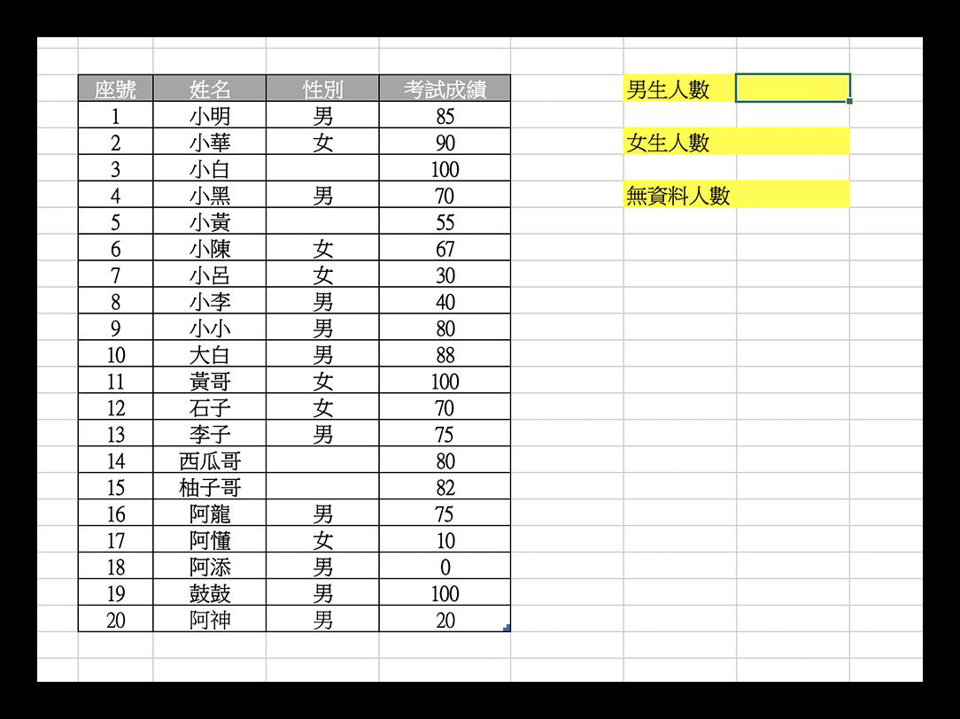
用 COUNTIF 计算有几位男生/女生
很简单,只要用 =COUNTIF(表格3[性别],”男”),这样就可以统计出「性别」字段中,符合「男」的人数有几个。
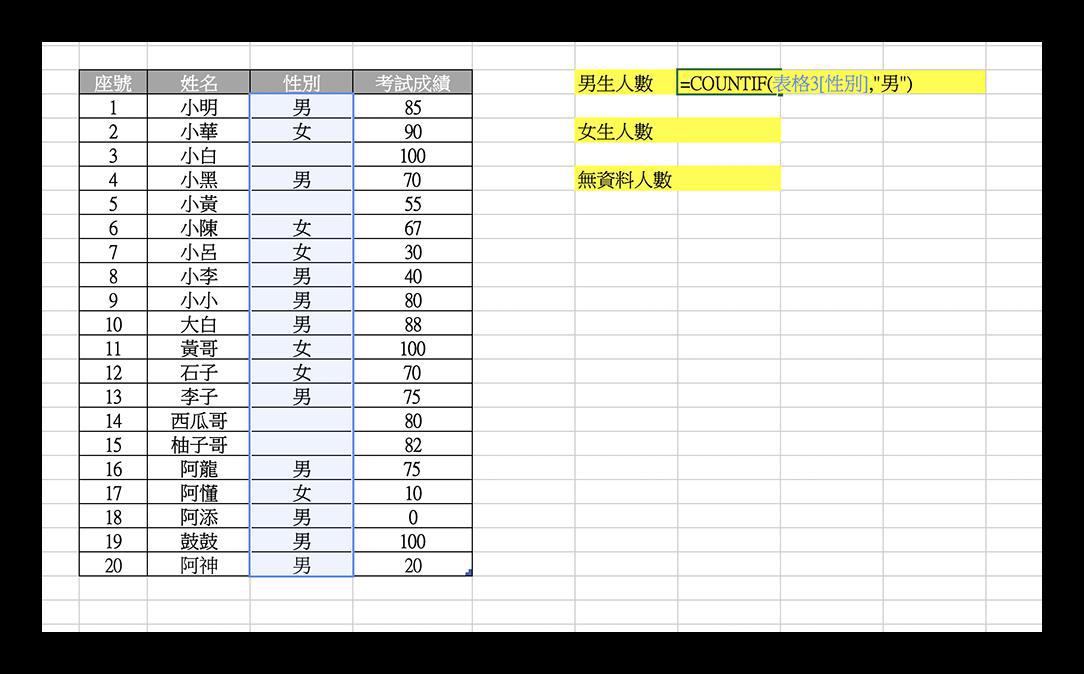
计算女生人数的方法也一样,用 =COUNTIF(表格3[性别],”女”) 即可。
用 COUNTIF 计算「没有数据」的表格有几个
在上面的范例中,有一些表格是留白的,那么要怎么算出「有几个空白表格」呢?
这边可以用 =COUNTIF(表格3[性别],””) 来计算,在条件里面留白,代表计算空白值的个数。
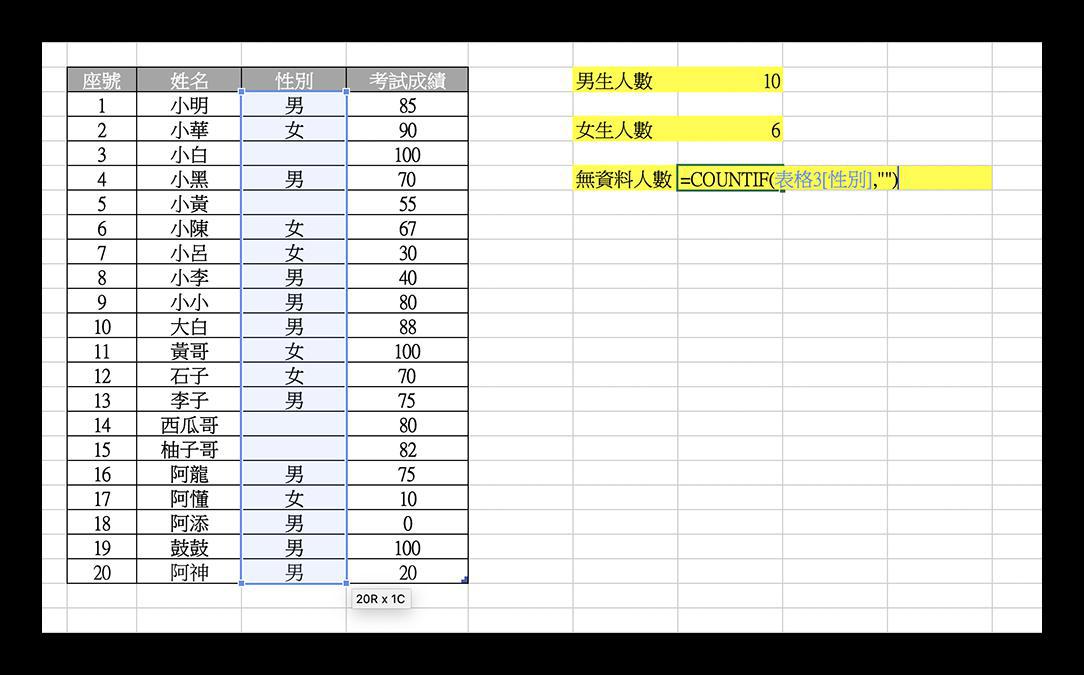
同场加映一个小技巧,也可以用「COUNTBLANK」指令,这个函数直接就是「计算几个空白」的功能,结果是一样的。
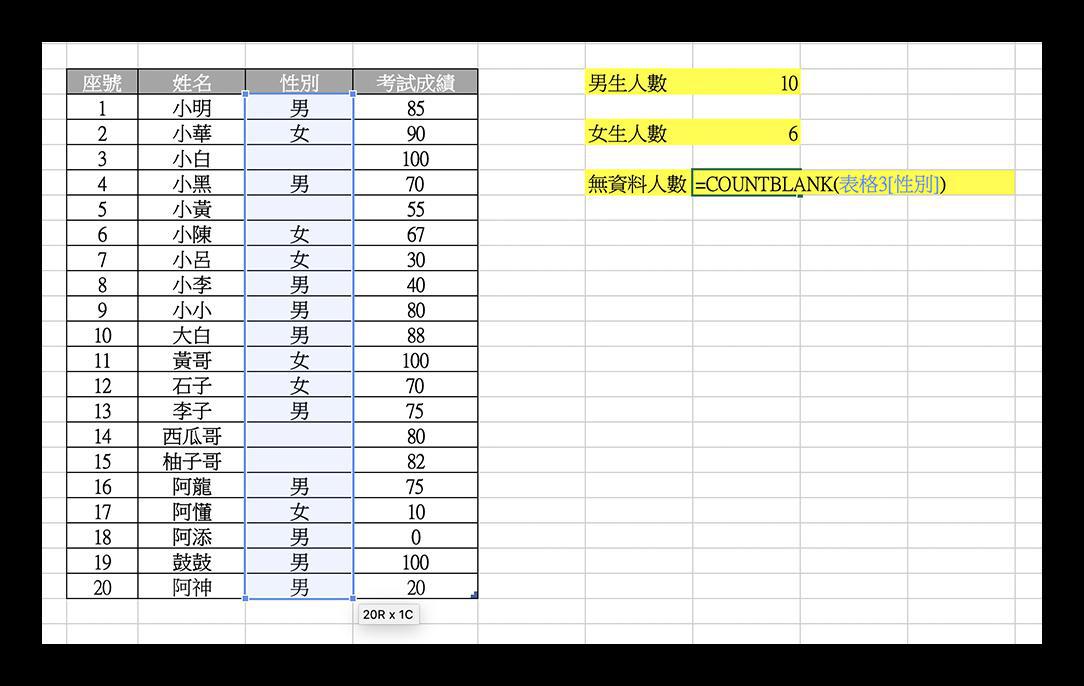
这样就可以计算没有填写数据的字段到底有几个啰:
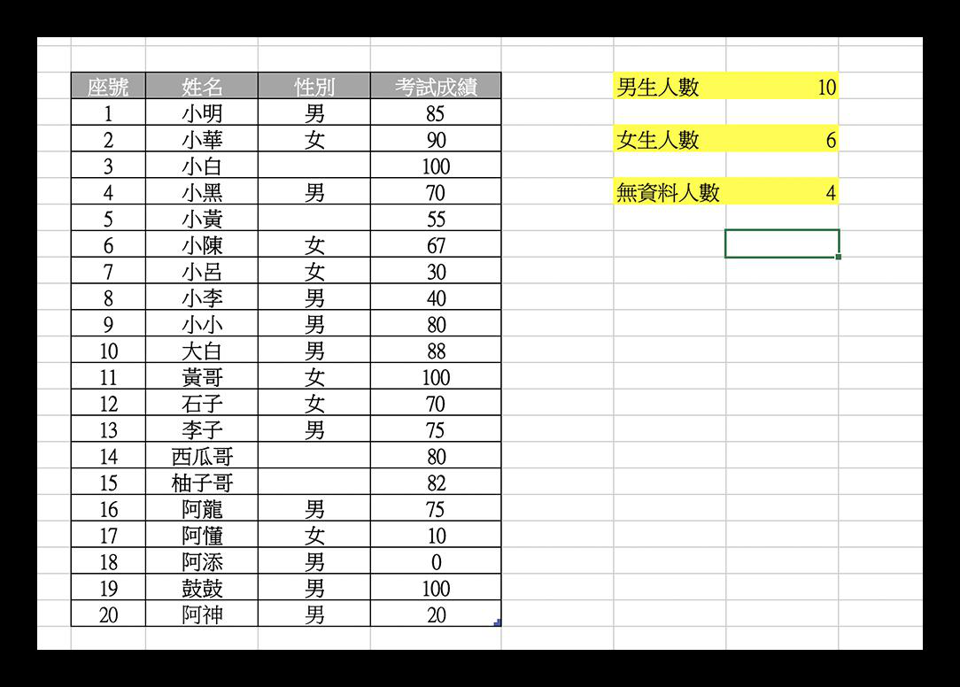
用 COUNTIF 计算条件式
在这个范例中,我要怎么计算「考试成绩大于 80 分的人有几个」呢?
一样可以用 COUNTIF 指令,只是在条件里面要输入 “>80″,也就是 =COUNTIF(表格3[考试成绩],”>80″) 这样,在条件里面是可以输入公式的。
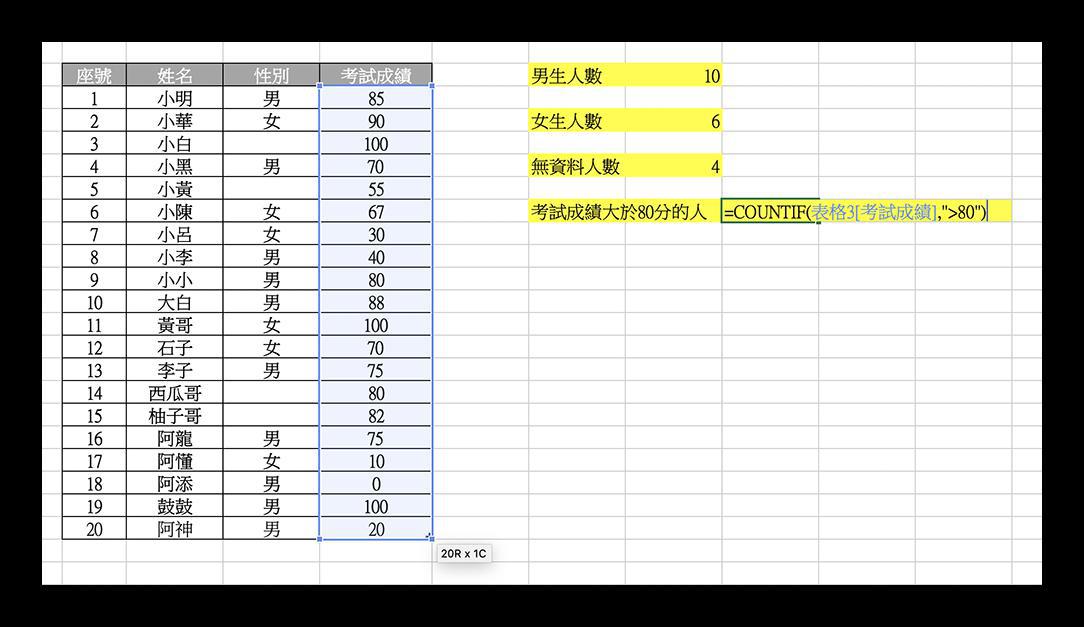
用 COUNTIF 计算「小」开头的人有几个
在我的范例文件中,有「小明、小华、小黑、小白…」等等,那么,我想要计算「小」开头的姓名有几位,要怎么做呢?
一样,用 COUNTIF 即可达成,在条件里面填入 “小”,这个星型符号*代表任意值,所以 “小” 就代表小开头的意思啰。
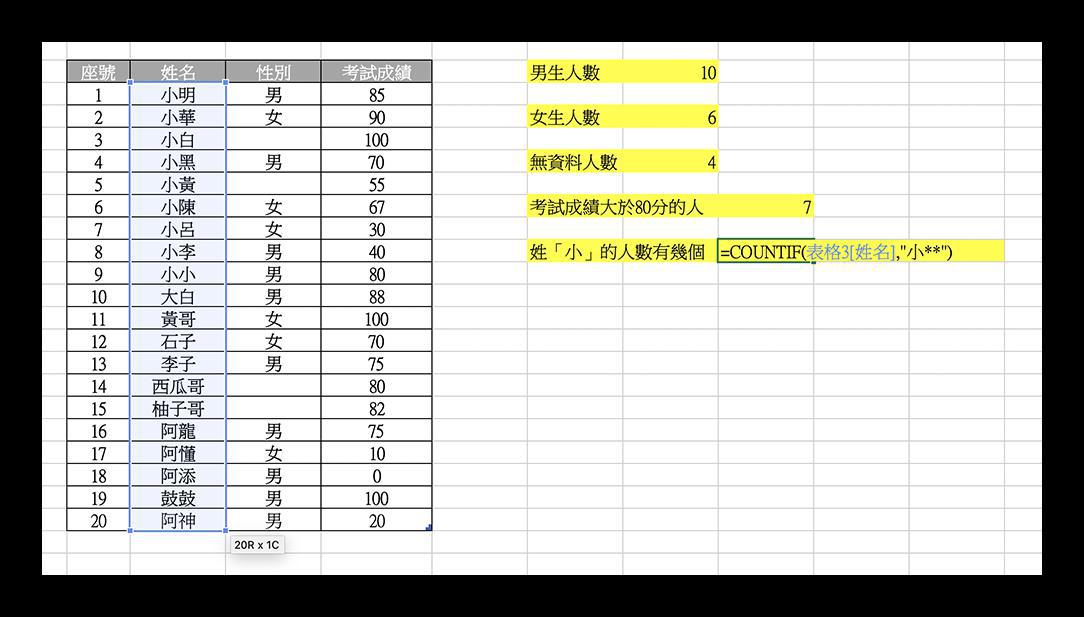
用这指令,就可以算出这个表格里面各种数据的「个数」了。
COUNTIF 可以用来计算「个数」,像是超过 80 分的人有「几个」、男性有「几个」、姓陈的有「几个」,也可以用在以下情境:
- 记帐时,用来统计购物了几次
- 会员 / 非会员各有几个
- 销售统计时看哪些品项被卖出最多次
- 哪位销售员的奖金拿了最多次
应用非常广!大家学会 COUNTIF 指令了吗?
Excel 换行教学:在保存格、表格内换行技巧,以及换行失败解法(Mac/Windows适用)
newsman 发表了文章 • 2020-11-01 21:32
在 Excel 中,如果要在一个保存格内空行,或者是里面的文本太多,想要让它自动断行的话,应该怎么做呢?这边教大家两种做法,以换行的方式处理处理表格内文本太多的情况,Mac 以及 Windows 版的 Excel 都适用喔!
Excel 保存格内换行作法
首先,当 Excel 表格内文本太多时,一个保存格的文本会跑到另一格中,若没有换行的话,其他保存格输入文本后,原先保存格的文本就会被屏蔽。
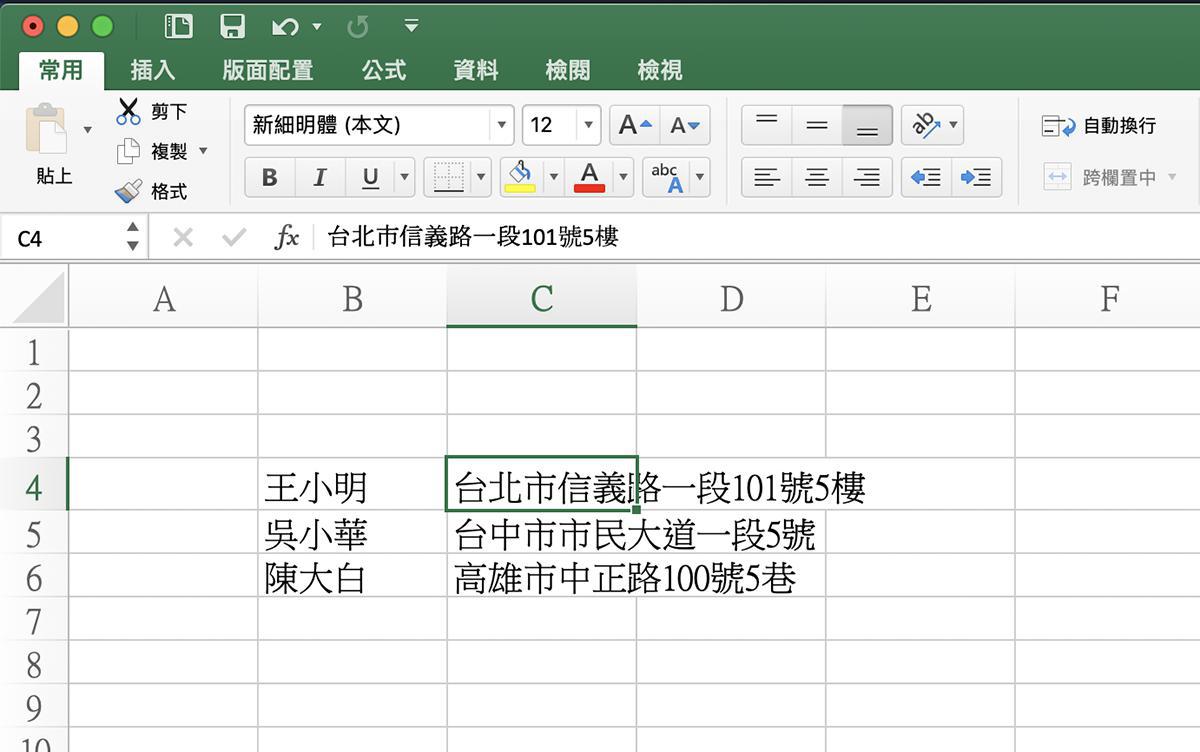
这时只要点一下下图右上角的「自动换行」按钮,原先保存格的文本就会自动断行:
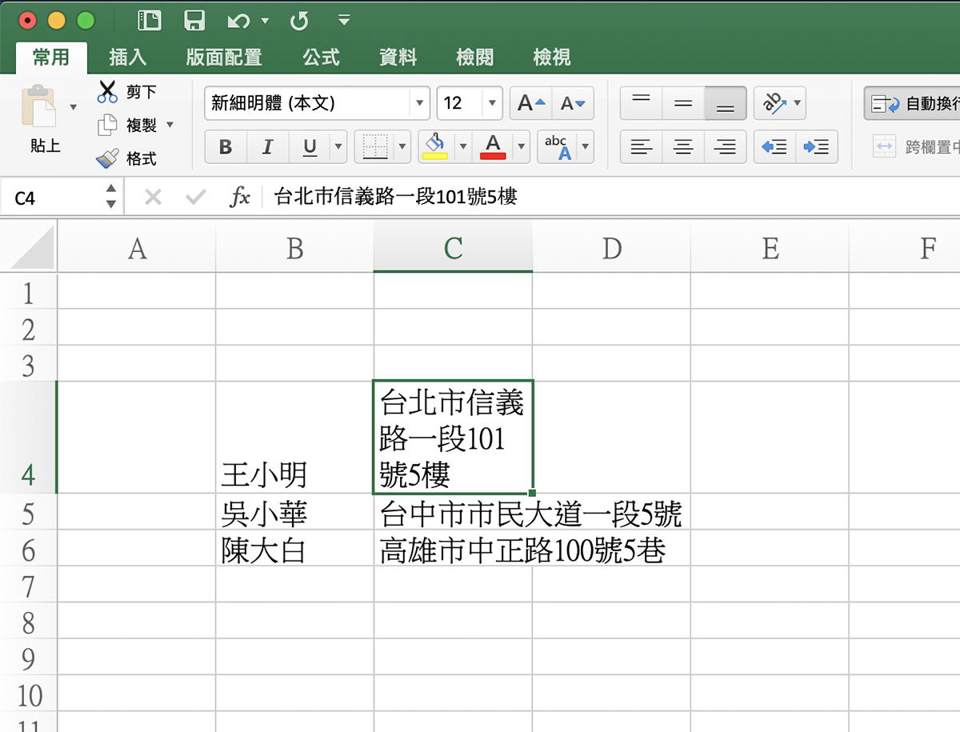
而且空行的位置会根据保存格的大小改变,拖拉表格长度文本换行位置也会跟着改变:
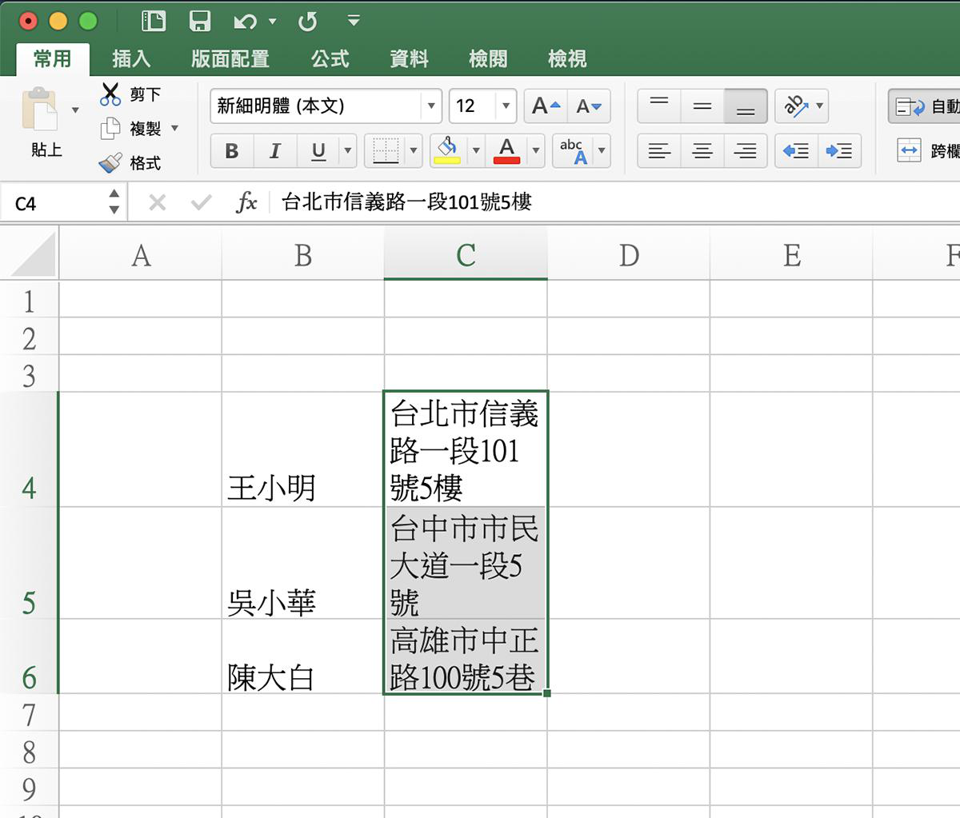
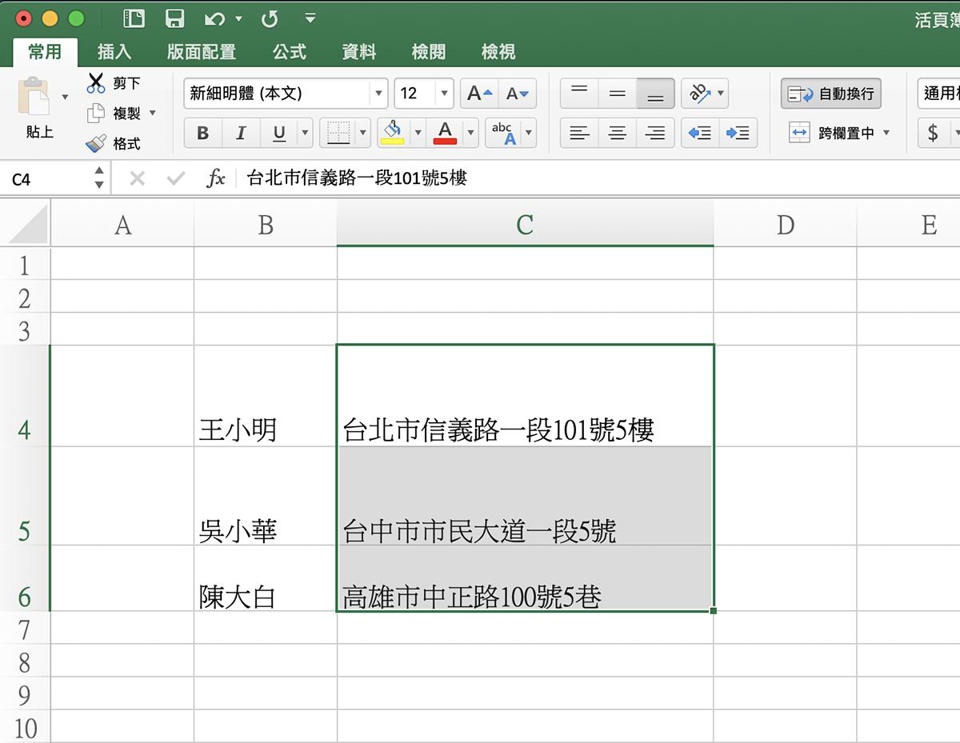
另一种空行方式,是先选取要换行的 Excel 保存格(可以多选),然后点右键 > 保存格格式:
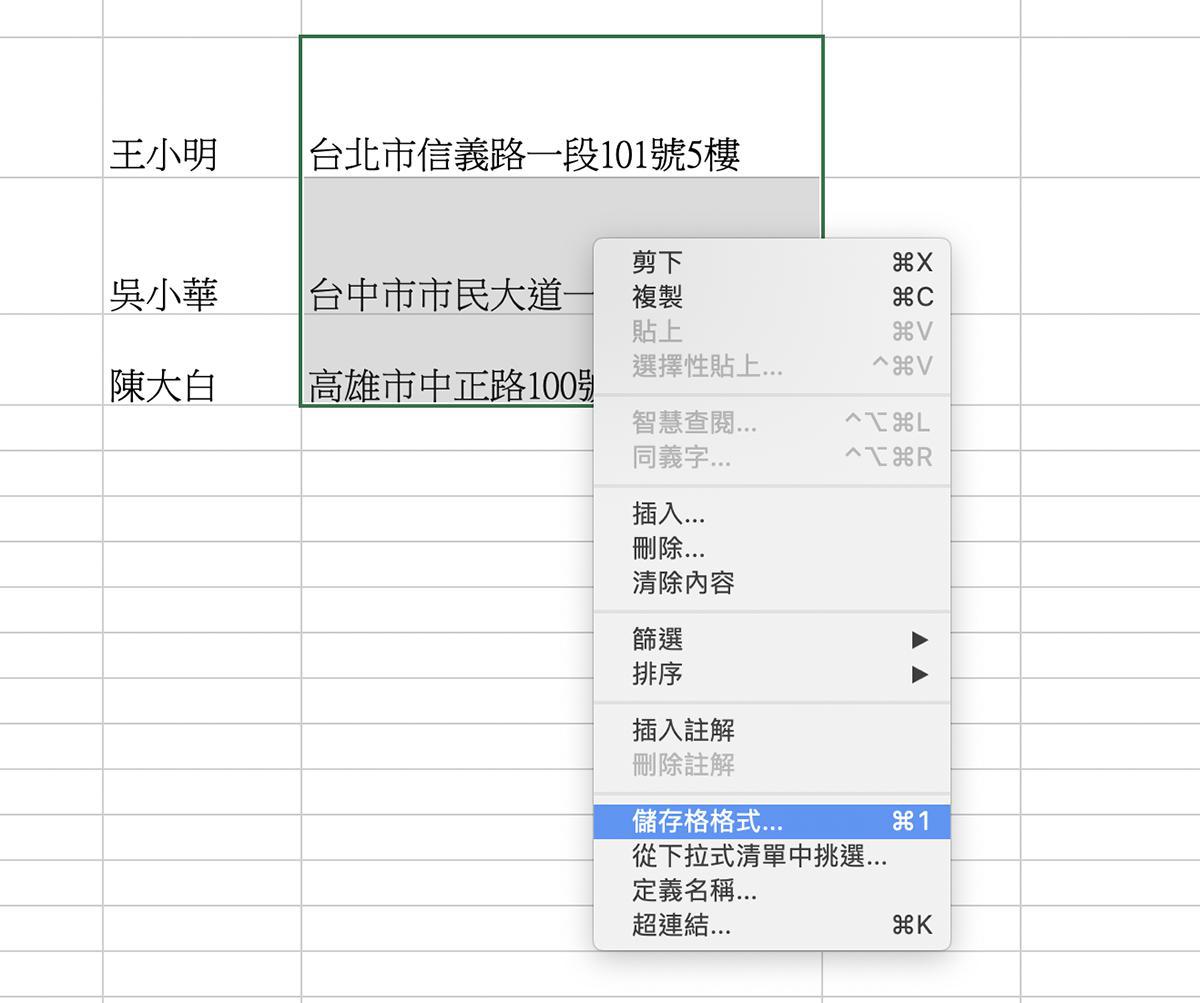
接着在「对齐」标签内,将底下的「自动换行」勾选起来,这样的效果是一样的;如果找不到上面控制列中的「自动换行」按钮,可以在这边进行设置。
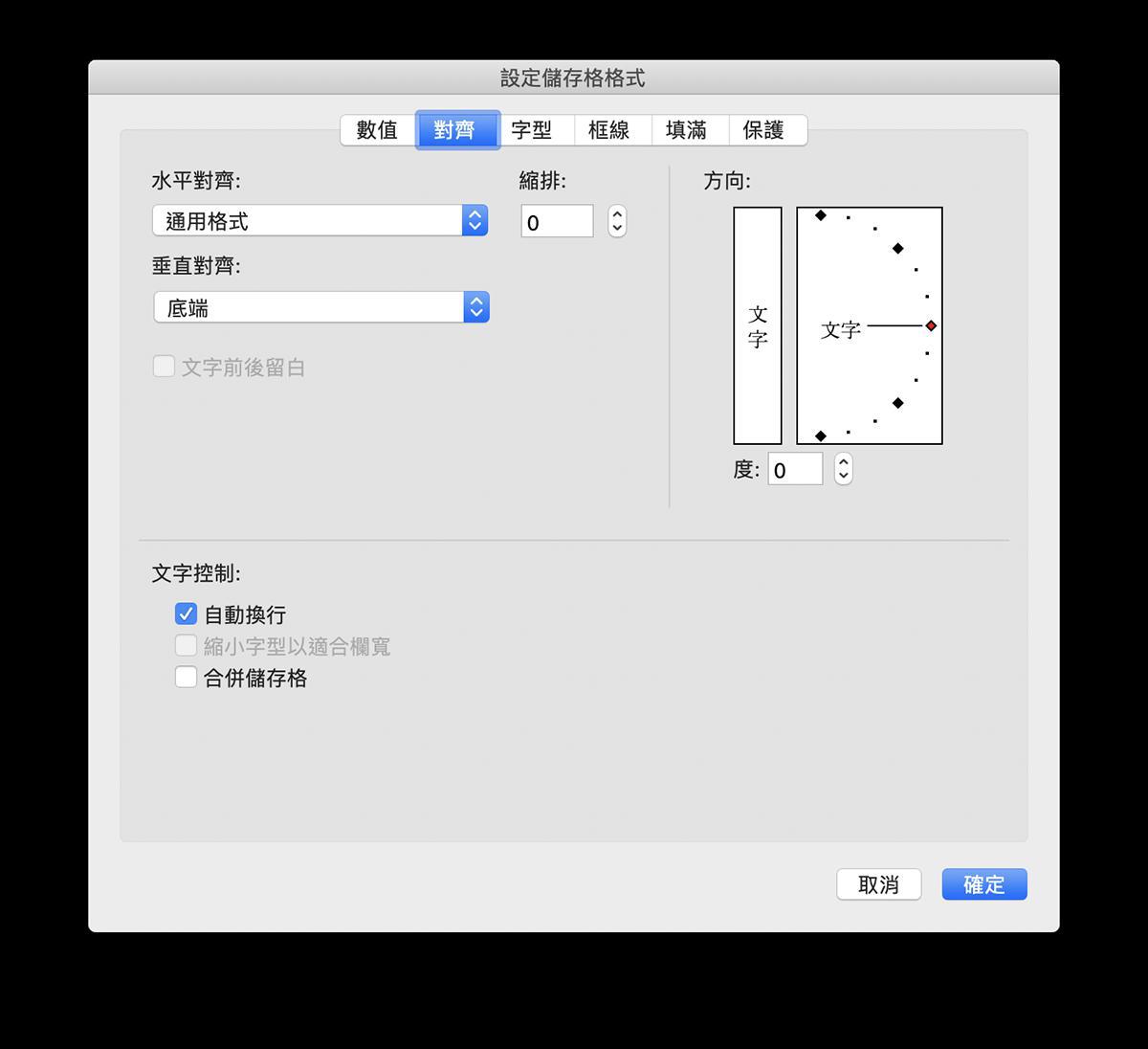
Excel 保存格内插入空行、换行技巧
如果你不是因为文本太长,想要让它自动换行,而是想要手动在一个保存格内插入空行的话,要怎么做呢?
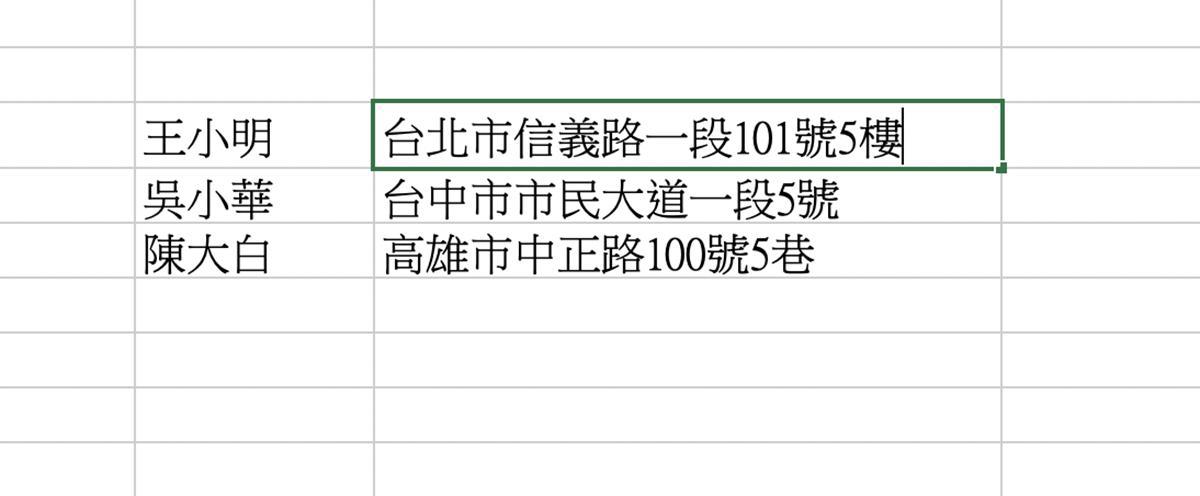
只要在保存格内,按下「Alt+Enter」,就可以在一个格子内空行;Mac 版的 Excel 需要按「Option + Return」,也就是把 Alt 换成 option 即可。

连续多按几次,就可以在一个 Excel 保存格内插入多个空行了。
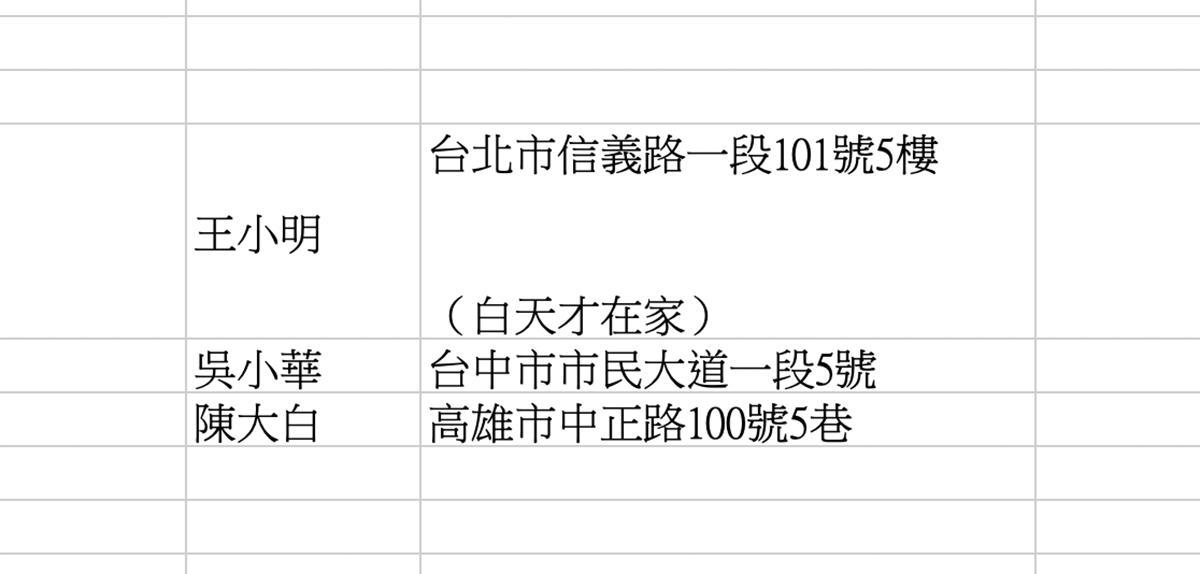
以上就是在 Excel 表格内,自动换行、自动断行以及手动插入空行的方式。
Alt + Enter 无法使用、失效怎么办?
在 Excel 中,要在一个保存格内插入空行,按下 Alt + Enter 即可;但也有读者表示这个方法失效了,该怎么处理呢?
会出现这种状况,有可能是「快捷按键冲突」导致的,如果 Excel 有添加 VBA,先试着禁用 VBA 试试看,或者是第三方的快捷键软件导致冲突。
好市多 COSTCO 也有卖 iPhone 12、12 Pro,售价还比官网便宜
newsman 发表了文章 • 2020-11-01 21:12

好市多 COSTCO 这次也和 Apple Store 直营店同步开卖 iPhone 12 和 iPhone 12 Pro 手机,而且据了解,是全台各门市都有货(但备货不一,建议先过去看看或是致电询问,但备货较少的地方应该已经被扫光了)
至于贩售的价格,居然比官网还要便宜!不过能选的颜色有限,以下信息给大家参考。
COSTCO 开卖 iPhone 12、12 Pro 新机
好市多这次开卖的机器有 iPhone 12 Pro,颜色与容量则要依据各门市现货状况而定;从 LINE 社群与苹果仁社团的讨论来看,这次 COSTCO 卖的 iPhone 12 售价甚至比官网还要便宜:
- iPhone 12 Pro 128GB 好市多价:NT$32,599、官网价 NT$33,900
- iPhone 12 Pro 256GB 好市多价:NT$35,999、官网价 NT$37,400

(图片来源:苹果仁 LINE 社群)
iPhone 12 的售价也比官网便宜:
- iPhone 12 64GB 好市多价:NT$25,899、官网价 NT$26,900
- iPhone 12 128GB 好市多价:NT$27,399、官网价 NT$28,500

(图片来源:苹果仁 LINE 社群)
好市多 COSTCO 贩售的 iPhone 12 新机确实比较便宜:
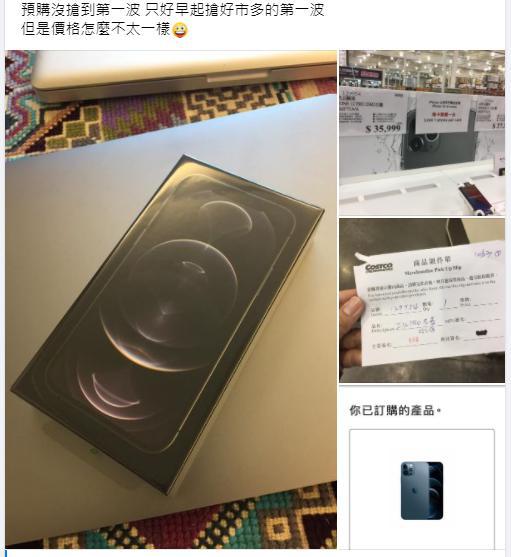
(图片来源:苹果仁社团)
不过目前已经出现排队人潮,门市也有规定须要在两个小时内结帐,因此有需要的读者赶快杀去好市多抢 iPhone 啰!
特斯拉 Model S 在美正式降价,官网已可选购 69,420 美元车款
newsman 发表了文章 • 2020-11-01 21:10
继 2019 年 3 月的全球特斯拉大降价以后,首席执行官马斯克(Elon Musk)昨日在 Twitter 上宣布,将再次调降旗下豪华轿车 Tesla Model S 的售价,并调降至 69,420 美元。
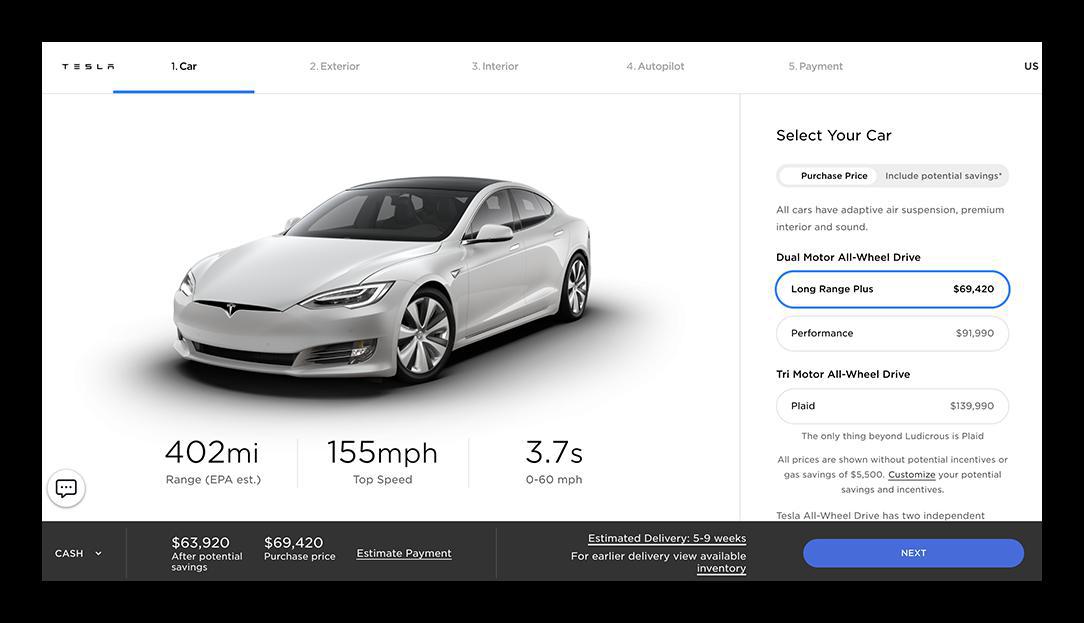
美国 Model S 正式降价
今日特斯拉官网也已经正式更新,目前在美国网站已可看到调降后的 Tesla Model S 售价。69,420 美元换算台币约为 201 万左右,但引进台湾仍有货物税、关税等成本,因此台湾是否会跟进调降售价(或是反应近期汇率),还有待观察。
目前台湾 Model S 入门售价为 305 万元,早期车主购入价约为 360 万元;此次特斯拉再次调降价格,虽然对仍在观望的潜在买主是利多,但对现有车主来说无疑又是一次打击。
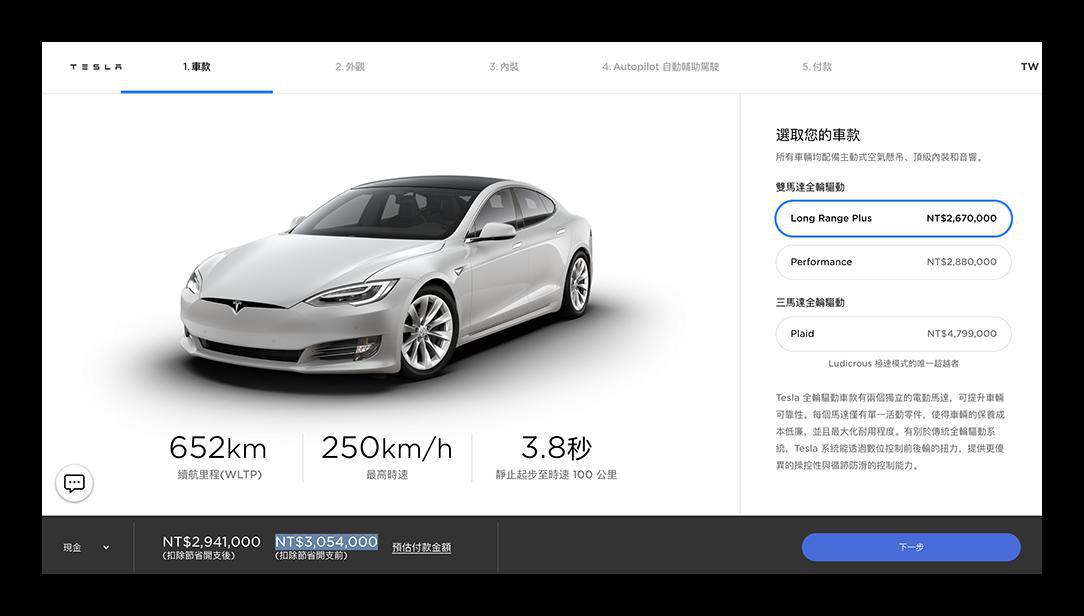
至于为何调降 Model S 的售价呢?特斯拉官方并没有给出答复,不过推测可能是因为此款车辆销量不佳的关系;由于 Model S 和 Model X 价差不大,但少了电吸门、鹰翼式车门,车内空间也不如 Model X 休旅车,而更便宜的入门款 Model 3 仅需约一半价格,导致 Model S 的定位相对尴尬。
特斯拉的持有成本是多少
目前订购 Model S 或 Model X 可享有终身免费超级充电(尽管笔者的 Model S 定车时没有…),因此持有成本在过保前仅有保险费用以及轮胎等耗材而已;Model 3 目前使用超级充电站,则须支付一度 7~12 元的费用
但需要特别留意的是「牌照税」,目前电动车由台湾政府在 2012 年实施六年免征,并于 2017 年展延至 2021 年 12 月 31 日;换言之,若没有再次展延,电动车将于 2022 年开始征收牌照税并取消货物税优惠。
届时车主要负担的牌照税,将依据马力进行课税,以特斯拉来说,大约是如下:
- Tesla Model 3 Long Range:NT$28,220(自用)、16,380(营业用)
- Tesla Model Y Long Range:NT$28,220(自用)、16,380(营业用)
- Tesla Model S Long Range:NT$46,170(自用)、24,300(营业用)
- Tesla Model X Long Range:NT$46,170(自用)、24,300(营业用)
- Tesla Model 3 Performance:NT$46,170(自用)、24,300(营业用)
- Tesla Model Y Performance:NT$46,170(自用)、24,300(营业用)
- Tesla Model S Performance:NT$117,000(自用)、44,460(营业用)
- Tesla Model X Performance:NT$117,000(自用)、44,460(营业用)
快讯/脸书 Messenger 灾情,不能 tag、无法标注人
newsman 发表了文章 • 2020-11-01 21:08
更新时间:2020/10/19 20:50 Messenger 灾情
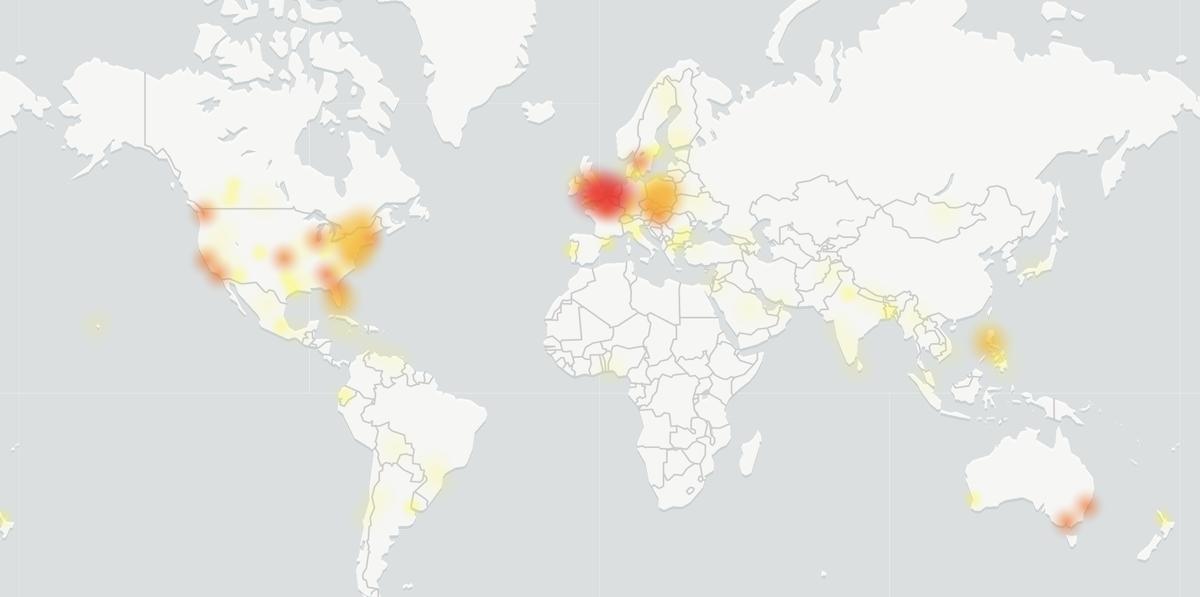
就在刚刚,脸书(Facebook)的即时通信软件 Messenger 出现 bug,在手机版 Messenger 对话中上无法 tag 人,不过此灾情目前在电脑版上并无出现,因此如果因公事讨论等因素需要 tag 人的话,目前可以先暂时使用电脑版。
在 Downdetector 上也有关于 Messenger 出现灾情的回报,不过在该网站上的回报并无关于 tag 的问题,灾情地图上也尚未有台湾用户回报,因此在全球范围内是否也有类似的 Facebook Messenger 灾情目前尚不清楚。
iPhone 12 耐摔吗?「超瓷晶盾」屏幕玻璃真的强,但建议还是要保护…
newsman 发表了文章 • 2020-11-01 21:05
苹果在 iPhone 12 上首度搭载了新技术「超瓷晶盾」,表示能够强化耐摔力高达四倍,能够减少因为摔落 iPhone 导致屏幕破碎的状况。
虽然官方表示 iPhone 12 屏幕更耐摔了,但相信也没有多少人敢真的实际拿手机去摔摔看,幸好外国 YouTuber《EverythingApplePro》每年都会进行实机摔落测试,今年也一样,一起来看看 iPhone 12、12 Pro 的「超瓷晶盾」是不是真的那么厉害吧!
iPhone 12、12 Pro 超瓷晶盾实际摔落测试
除了 iPhone 12 屏幕玻璃本身更加强化以外,苹果表示 iPhone 12 的垂直边框设计,也能够帮助 iPhone 12 在摔落时吸收更多冲击。
EverythingApplePro 将 iPhone 12 与 12 Pro 位于腰部高度、头部高度以及更高的高度进行摔落测试。
首先是腰部高度:


光是从腰部高度摔落,iPhone 12 的边框就已经稍微凹陷下去了,iPhone 12 Pro 则只有刮伤,但两台机器的屏幕都是完好无缺的。

但这也表示,未来用户可能要选好一点的保护壳或保护框了…毕竟屏幕虽然不会裂,但边框看起来是蛮容易受伤的。可以考虑购入 DEVILCASE、犀牛盾、HODA 或 imos 的保护壳产品。
若以腰部高度、背面玻璃直接落地呢?
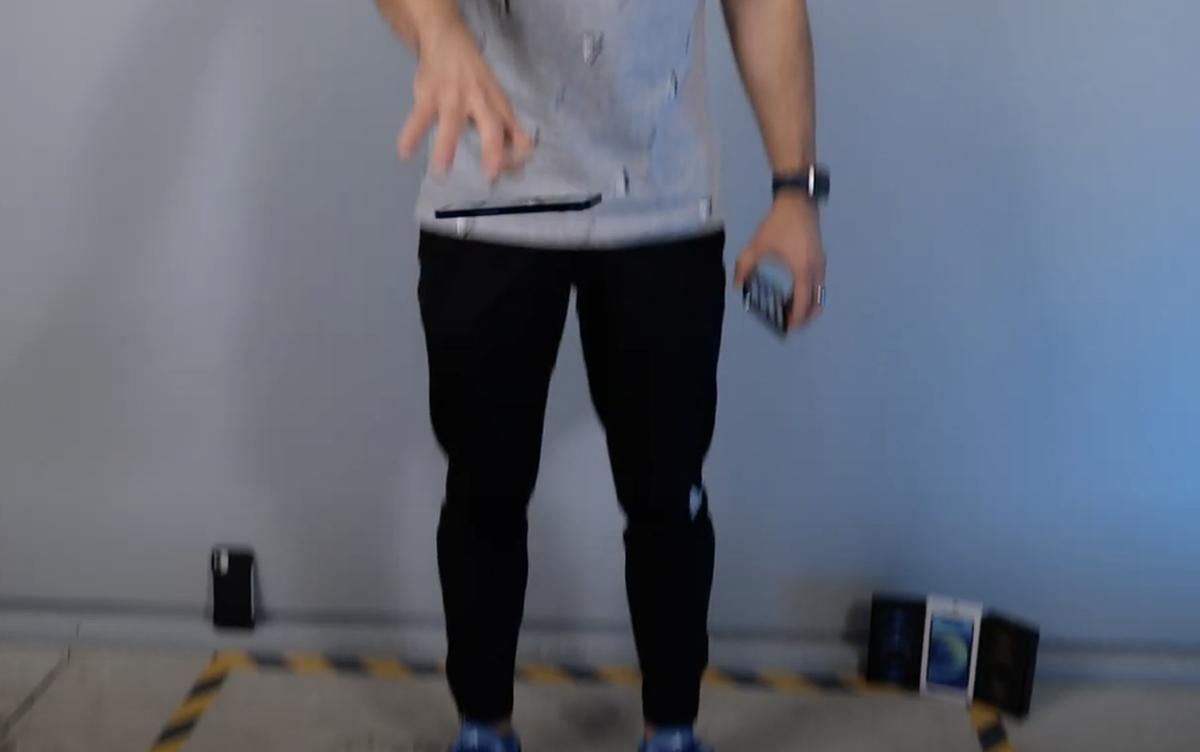
两支手机也没有受伤:

同样的高度,改以正面着地,可以看到 iPhone 12 系列的正面屏幕也毫发无伤:

从头部高度,一样进行侧面、正面、背面摔落测试:

即使 iPhone 12 Pro 的 SIM 卡槽都摔到喷出来了,屏幕也还没破损,确实非常强悍!

令人胆战心惊的正面摔落:

屏幕表现完全没事…吗?

虽然 iPhone 12 Pro 的屏幕玻璃没有碎裂,但里面的元件似乎已经受损了,可以看到已经有一条条光线出现在屏幕上。
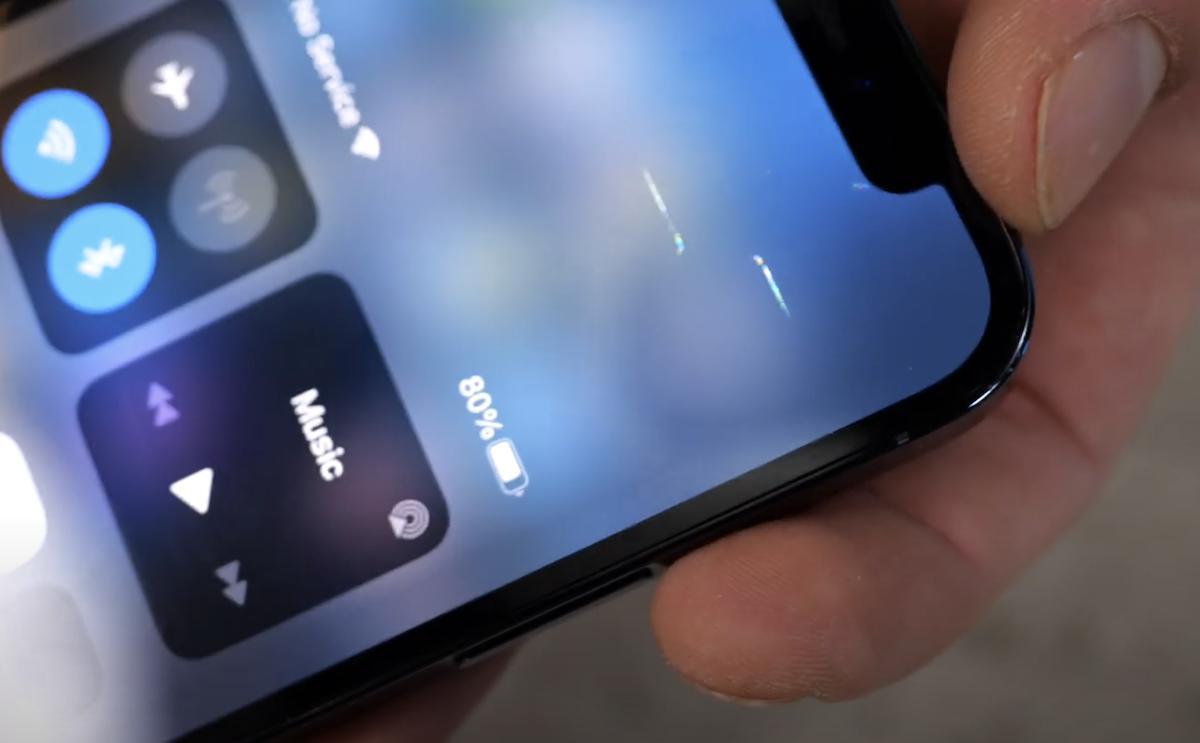
接下来从 10 呎(305 公分)高的地方、侧边着地的测试摔落测试:
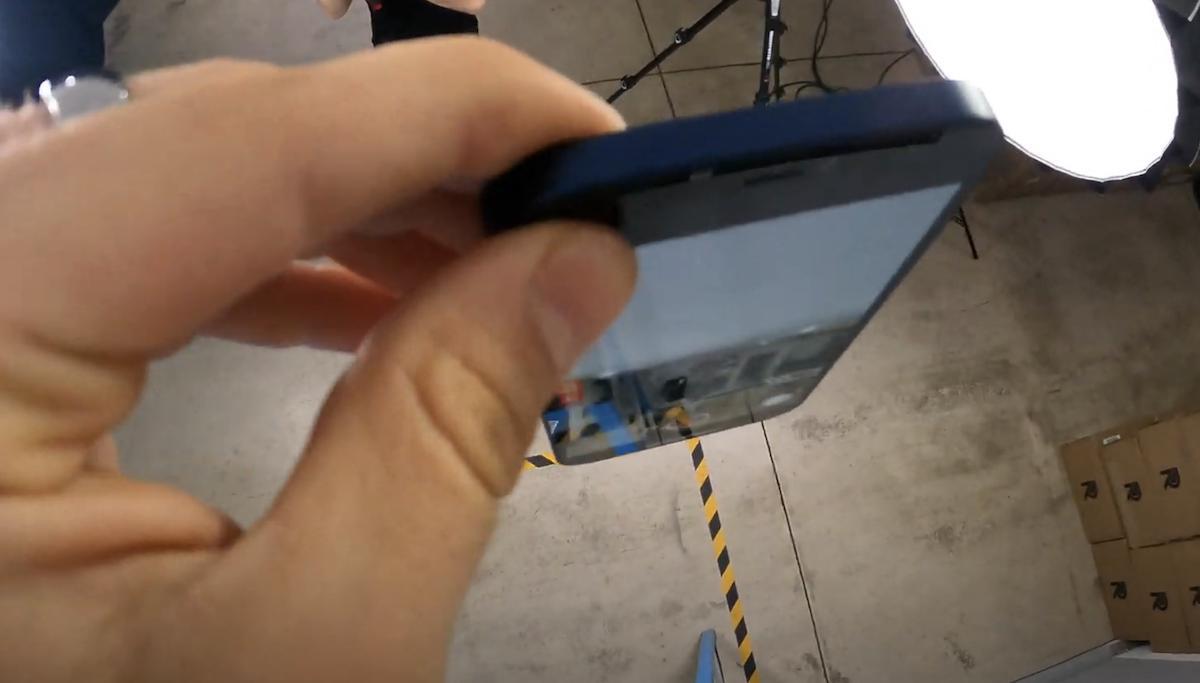
iPhone 12 Pro 的超瓷晶盾屏幕玻璃仍然完好无缺,但相机已经无法运作了:
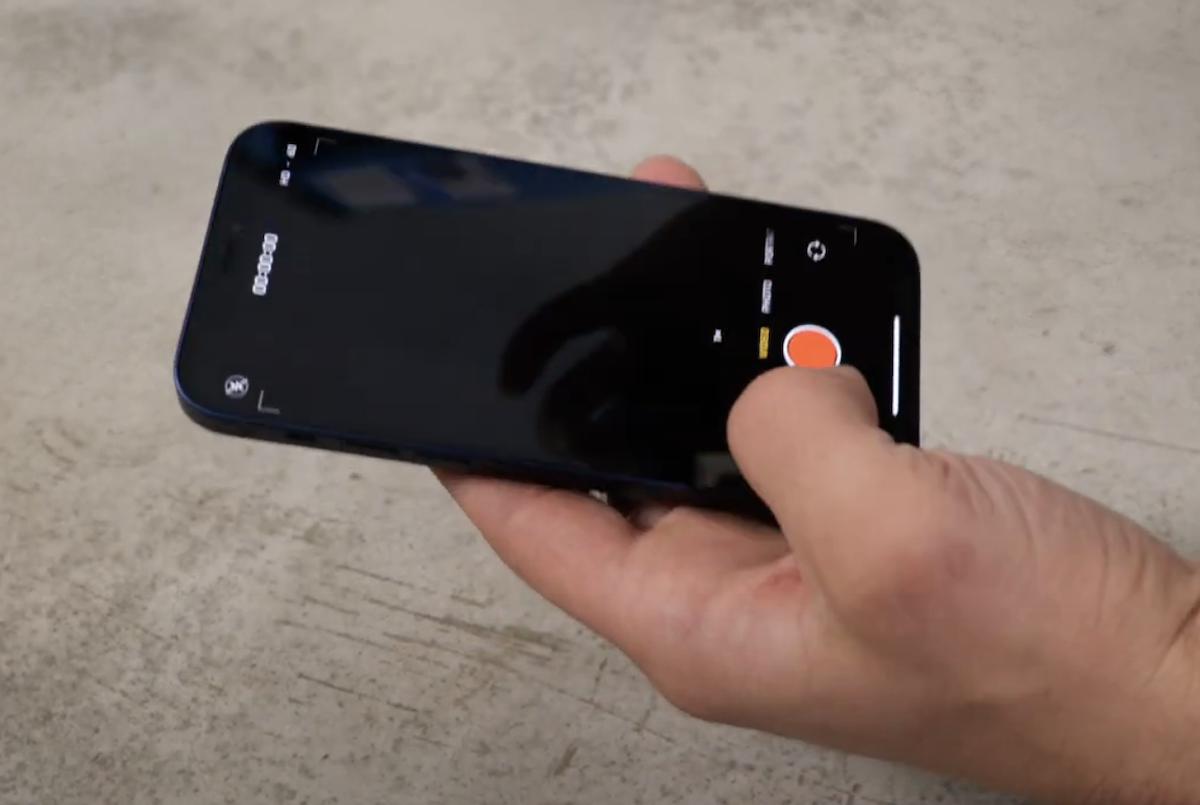
iPhone 12 Pro 从 305 公分高摔下,玻璃一样没破,镜头也还能运作:

接下来是 10 呎高,背面着地的测试:
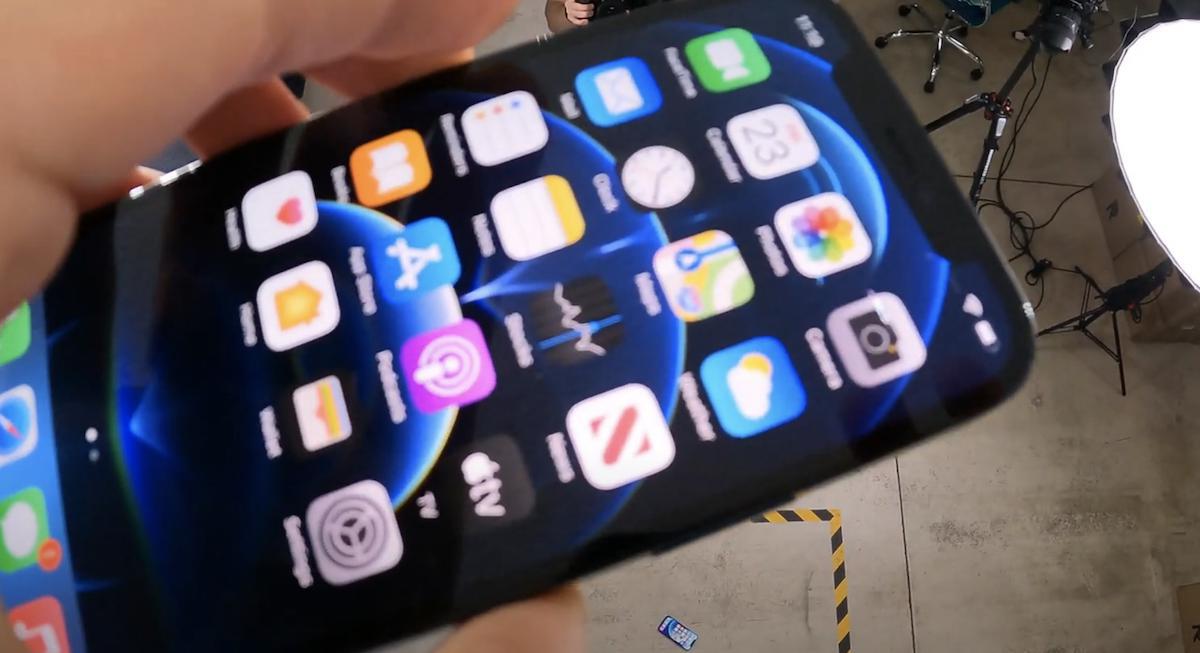
背面的玻璃撑不住了,两台 iPhone 12 若是背面着地,玻璃都会破掉。

再来是最恐怖的,正面着地、305 公分高摔落测试:

在这个高度下,iPhone 12 Pro 正面的超瓷晶盾率先阵亡,底部出现摔落的裂痕了:
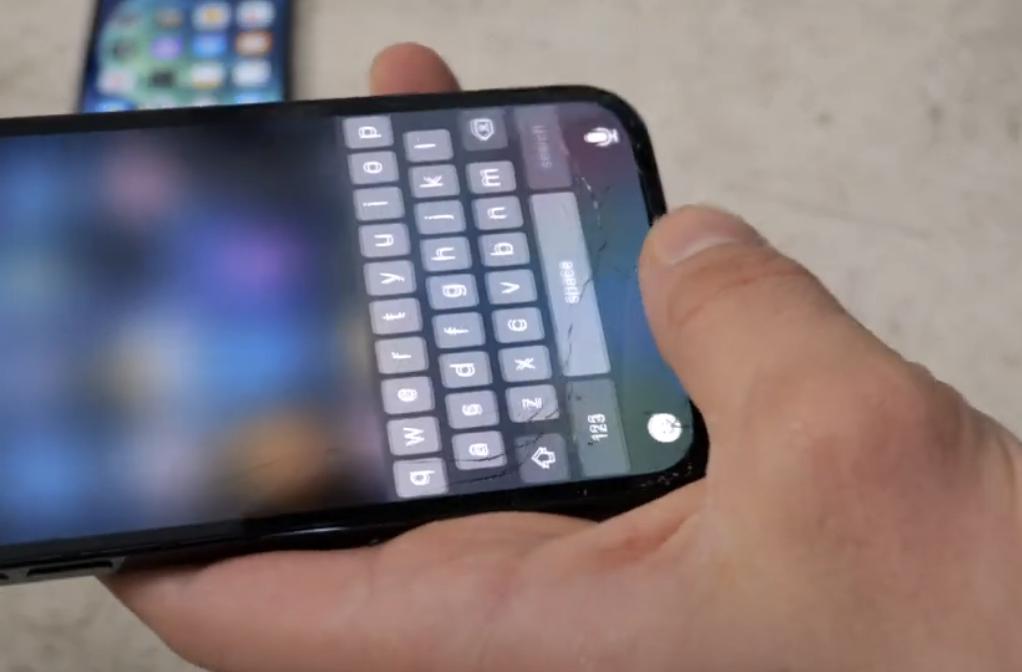
总结:iPhone 12 到底有多耐摔?
简单来说,EverythingApplePro 的测试有以下几个重点:
- iPhone 12 的边框很容易凹陷,腰部高度摔下去就受伤了。
- iPhone 12 Pro 的边框较坚固一点,但也是很容易出现刮伤。
- iPhone 12 和 12 Pro 的「背面玻璃」,要从 10 呎高(约 305 公分)落下并直接接触地面,才会碎裂。
- iPhone 12 和 12 Pro 「正面玻璃」,也大约只能承受这个高度的摔落。
- 虽然屏幕玻璃不易破,但里面的组件很有可能已经摔坏了。
简单来说,如果是日常从口袋掉落、从桌面掉落、从床上掉落,甚至是讲电话时从头部高度掉落,iPhone 12 的超瓷晶盾是很能保护屏幕玻璃的。
但屏幕玻璃没破不代表完好无缺,在这次的测试中,可以看到屏幕已经出现光痕,相机等组件也可能已经坏掉了。
因此虽然超瓷晶盾很耐摔,但建议大家还是买个保护壳保护一下,以免 iPhone 内部组件被摔坏。另外,如果手机是摔到柏油路或小石子路上,由于落下的力道集中于一点,也是很有可能轻轻一摔就导致屏幕碎掉的喔。如果有此疑虑,建议也还是不要省保护贴的钱…
苹果警告:MagSafe 可能造成皮革保护壳产生压痕
newsman 发表了文章 • 2020-11-01 20:55
如果你选购了 MagSafe 磁吸充电器,并搭配皮革材质的 iPhone 12、iPhone 12 Pro 保护壳的话可要留意了!根据苹果新公布的支持文档中显示,MagSafe 充电器可能会在皮革保护壳上留下圆形的印记。
iPhone 12 和 12 Pro 的原厂皮革保护壳要等到 11 月初才会出货,但外媒 MacRumors 已经有网友分享了硅胶保护壳一样会留下圆形压痕:

尽管皮革保护壳尚未上市,但苹果已经在官网提出皮壳套有可能产生压痕的问题,因此尚未选购周边的网友请特别留意!此外硅胶保护壳似乎也不能避免,同样需要注意。
苹果在 MagSafe 的官方文档中,也提及了如何清洁等注意事项,一并翻译如下:
苹果公布 MagSafe 保养与清洁注意事项
关于使用 MagSafe 的注意事项,苹果官方的说明文档中是这样描述的:
- 不要在 iPhone 和 MagSafe 充电器中间放置信用卡、身分证、护照、钥匙扣,因为 MagSafe 有可能损坏其中的磁条或 RFID 组件。
- 若使用 MagSafe 时手机变得太烫,iOS 可能会限制手机仅能充电至 80%。
- 如果同时使用 MagSafe 和 Lightning 充电线,iPhone 仅会通过 Lightning 充电。
- 若要清洁 MagSafe,先将充电器拔除电源,并刷掉金属环上的毛屑,接着用软的、些微潮湿且不含绒毛的布料清洁中间的充电区域。
- 不可使用清洁剂擦拭 MagSafe 充电器。
Lightning 获利惊人,苹果恐怕永远不会改用 USB-C
WeMedia 发表了文章 • 2020-11-01 20:52

近日欧盟通过一项法案,希望可望制定相关法规来要求行动设备厂商将充电孔的规格统一,而最有可能采用的规格不外乎是 USB Type-C 了。然而,作为全世界最大的手机厂牌 Apple 从 iPhone 5 之后就一直采用自家的 Lightning 特规,未来是否有可能因应法规而改成 USB-C 呢?
Lightning 周边获利惊人
Jon Prosser 认为,苹果将 iPhone 的充电孔从 Lightning 改为 USB-C 的机率并不高,因为光是 Lightning 接口带来的 MFi 授权、线材销售等各种获利就超过一亿美元,在 USB-C 没有产生显著差异之前,苹果是不太可能放弃这块大饼的。
况且 USB-C 并没有甚么缺点,因为苹果自家的 Mac 以及 iPad Pro 也都采用 USB Type-C 的接口,而从环保、效率、通用性等角度来看,也没有坚持要使用 Lightning 的理由,因此苹果至今不改接口的原因,除了获利以外也想不到别的可能了。
而欧盟之所以想要求手机厂牌统一充电孔规格,主要是出于环保考量,他们声称这些非统一标准的充电器材每年将产生 5.1 万吨的垃圾,但先前欧盟仅通过鼓励的方式宣导,成效有限,因此未来有可能制定相关法规强制要求厂商。
iPhone 直接跳到无线设计?
苹果的 iPhone 在搭配 iCloud 备份、AirDrop 传输之后,通过线材连接电脑的机会已经大大降低了;加上这几年陆续支持的Qi、MagSafe 等无线充电功能,苹果或许在未来将直接舍弃传输孔,改推出无孔式的 iPhone。
苹果今年已经因为「环保」考量而舍弃了充电器与 EarPods 耳机,包装材料也减少了将近一半、提高运输效率;未来趁着环保议题以及无线技术的成熟,推出无孔版的 iPhone 也不无可能。




